您无法将库特征添加到装配体本身。然而,在关联装配体中编辑零件时,您可将库特征添加到零件。
- 打开目标零件,在任务窗格中单击设计库标签
 。
。
- 选择设计库文件夹。
- 浏览以找出您想放置的库特征。
- 从下窗格中选择库特征,然后将之拖动到零件的面或基准面上。
- 在 PropertyManager 的配置下:
- 选择一个配置。
- 如果您想使您插入的库特征在父库特征更新时更新,选择链接到库零件。
如果库特征不包括参考,可通过添加以下来定位库特征:
- 库特征草图和目标零件之间的尺寸。
- 库特征和目标零件之间的几何关系。
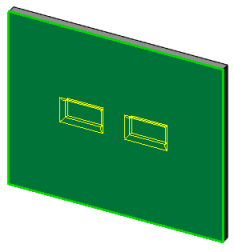
- 单击编辑草图。

- 相对于定位库特征的模型为库特征草图添加尺寸或几何关系。
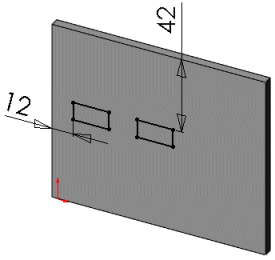
- 在对话框中单击完成。
